1.「楽にネット」に加入しているサービス事業所で利用者のケアプラン変更が発生すると、サービス事業所より連絡・承認依頼が届きます。初期画面の[サービス提供事業所からの連絡・承認依頼]に新着順に表示されます。
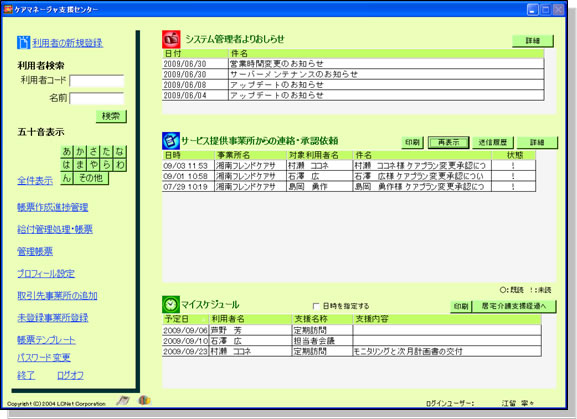
2. 処理したい件名を選択し、[詳細]ボタンまたは項目をダブルクリックで開いてください。[サービス事業所からのお知らせ]が表示されました。[変更の確認を行う]より、「ケアプラン変更・承認」画面へ移動することができます。
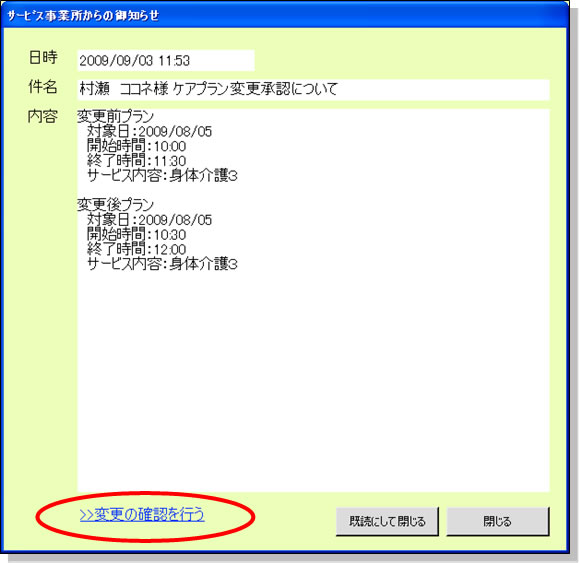
3. [ケアプラン変更承認]画面が表示されました。サービス事業所より、サービスの新規追加があった場合は上段の「新規ケアプラン」欄に、サービスの変更があった場合は中段の「変更ケアプラン」欄に、サービスが中止になった場合は下段の「中止ケアプラン」欄に表示されます。
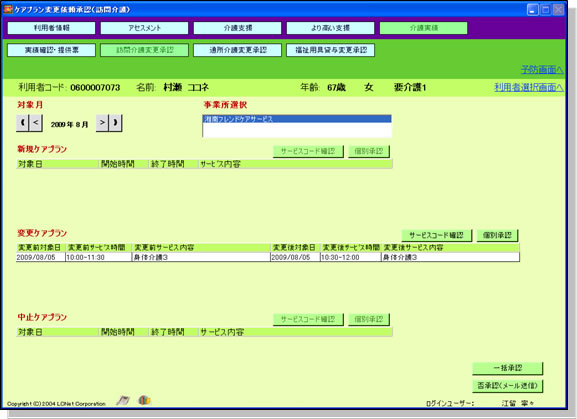
4. 依頼のあったサービスを確認します。
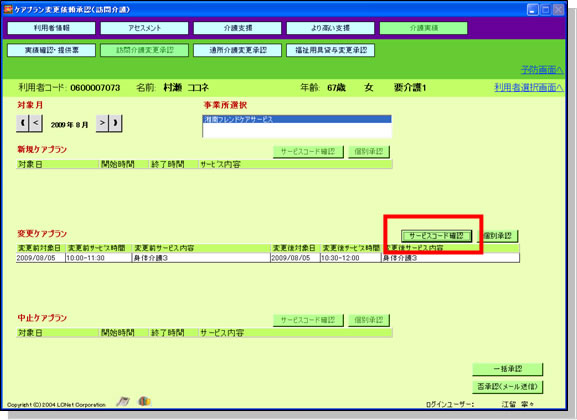
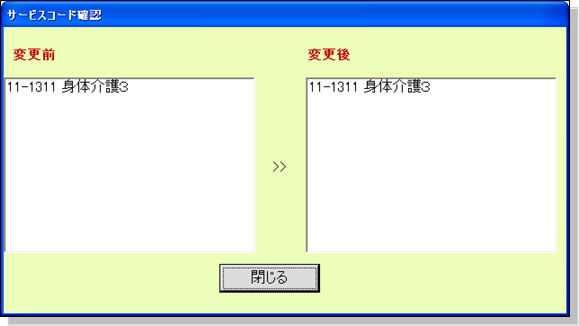
5. 内容を確認し、そのまま承認でよければ、[個別承認]または[一括承認]ボタンより、変更の承認を行います。承認を行うと、プランを元には戻せませんのでよく確認してから承認を行ってください。また区分限度額を超える場合がありますので、承認後にケアプランに戻り、区分限度額の確認を行ってください。
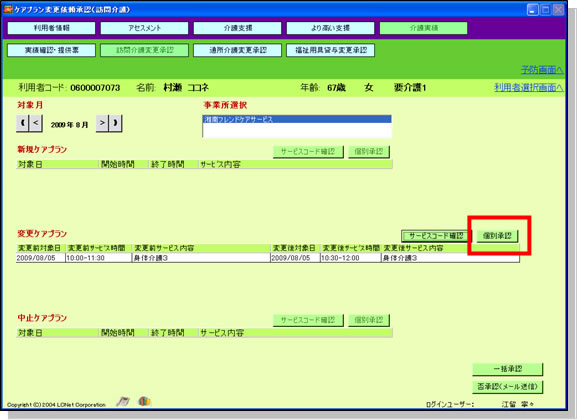
6. 確認メッセージボックスが表示されますので、再度確認をし、[OK]ボタンをクリックします。

7. 承認をした事業所へコメントを送ることができます。[はい]ボタンをクリックします。

8. コメントを記入し、送信します。[送信する]ボタンをクリックします。
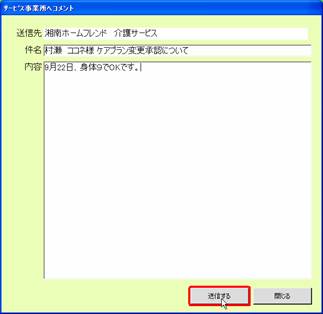
9. 変更承認したサービスが「身体8」から「身体9」に変更されました。処理が完了したらお客様画面に戻り、[サービス事業所からのお知らせ]を[既読にして閉じる]ボタンで閉じてください。
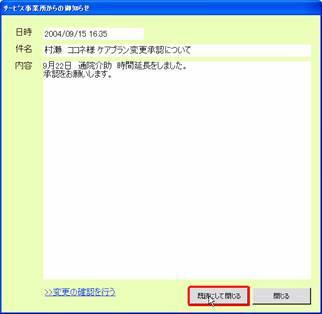
10.次に変更依頼を承認したくない場合です。非承認メールをサービス提携事業所に送信し、新しい承認依頼を送りなおしてもらいます。[否承認(メール送信)]ボタンをクリックします。
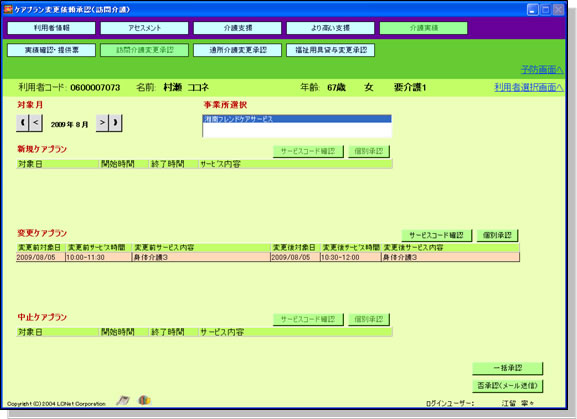
11.[このデータに関して、事業所にコメントを送信しますか?] と表示されますので、[はい]ボタンをクリックします。

12. 非承認の旨を入力し、送信します。[送信する]ボタンをクリックします。お客様画面に戻り、[サービス事業所からのお知らせ]を[既読にして閉じる]ボタンで閉じてください。
